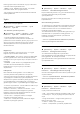User Guide
Table Of Contents
- İçindekiler
- 1 Ana Menü Ekranına Genel Bakış
- 2 Destek Alın
- 3 Hızlı Kılavuz
- 4 Kurulum
- 5 Bağlantılar
- 6 Kaynağı Değiştir
- 7 Kanallar
- 8 TV Rehberi
- 9 Freeview Play (Birleşik Krallık modelleri)
- 10 Videolar, Fotoğraflar ve Müzik
- 11 TV Ayarları Menüsünü Açma
- 12 Oyun Denetimi Çubuğu
- 13 Smart TV ve Uygulamalar
- 14 Netflix
- 15 Amazon Prime Video
- 16 YouTube
- 17 Alexa
- 18 Google Asistan
- 19 Yazılım
- 20 Çevresel
- 21 Teknik özellikler
- 22 Sorun giderme
- 23 Güvenlik ve Bakım
- 24 Kullanım Koşulları
- 25 Telif hakları
- 26 Açık Kaynak
- 27 Üçüncü tarafların sağladığı hizmetlerle ve/veya yazılımlarla ilgili sorumluluk reddi
- Dizin
10. Videolar,
Fotoğraflar ve Müzik
10.1. USB Bağlantısından
Bağlı bir USB flash sürücü veya USB Sabit Sürücüdeki
fotoğraflarınızı görüntüleyebilir veya müzik ve video
dosyalarınızı oynatabilirsiniz.
TV açıkken USB bağlantılarından birine bir USB flash
sürücü veya USB Sabit Sürücü takın.
SOURCES tuşuna basın, ardından USB öğesini
seçin; USB Sabit Sürücüde düzenlenen klasör
yapısında dosyalarına göz atabilirsiniz.
10.2. Bilgisayardan veya
NAS'tan
Bilgisayardan veya ev ağınızdaki NAS'tan (Ağa Bağlı
Bellek) fotoğraflarınızı görüntüleyebilir veya müzik ve
videolarınızı oynatabilirsiniz.
TV ve bilgisayar veya NAS aynı ev ağında
olmalıdır. Bilgisayarınızda veya NAS'ta Ortam
Sunucusu Yazılımı yüklemeniz gerekir. Ortam
Sunucunuz TV ile dosyalarınızı paylaşacak şekilde
ayarlanmalıdır. TV, dosyalarınızı ve klasörlerinizi
Ortam Sunucusu tarafından organize edildiği şekilde
veya bilgisayarınızda veya NAS'ta yapılandırıldığı
şekilde gösterir.
TV, bilgisayar veya NAS video akışlarındaki altyazıları
desteklemez.
Ortam Sunucusu dosya aramayı destekliyorsa arama
alanı kullanılabilir.
Bilgisayarınızdaki dosyalara göz atmak ve dosyaları
oynatmak için…
1 - SOURCES tuşuna basın, Ağ öğesini seçin
ve OK düğmesine basın.
2 - Bir aygıt bağlandığında, Ağ aygıtı öğesi, bağlı
aygıt adıyla değiştirilir.
3 - Dosyalarınıza göz atabilir ve dosyaları
oynatabilirsiniz.
4 - Video, fotoğraf ve müzik oynatmayı durdurmak
için EXIT tuşuna basın.
10.3. Fotoğraflar
Fotoğrafları Görüntüleme
1 - SOURCES tuşuna basın, USB öğesini seçin
ve OK tuşuna basın.
2 - USB Flash Sürücü öğesini ve ardından, ihtiyacınız
olan USB cihazını seçin.
3 - Fotoğraflarınıza güne, aya veya yıla göre göz
atmak için Fotoğraf öğesini
seçip Sırala öğesine basabilirsiniz.
4 - Fotoğraflarınızdan birini seçin ve seçilen fotoğrafı
görüntülemek için Tamam'a basın.
• Fotoğrafları görüntülemek için menü
çubuğunda Fotoğraflar'ı seçip bir fotoğrafın küçük
resmini seçin ve Tamam'a basın.
• Aynı klasörde çok sayıda fotoğraf varsa bu
klasördeki tüm fotoğraflarla bir slayt gösterisi
başlatmak için bir fotoğraf seçin ve Slayt
gösterisi'ne basın.
• Aşağıda görmek için INFO tuşuna basın:
İlerleme çubuğu, Oynatım kontrol çubuğu,
(Klasördeki bir önceki fotoğrafa geç), (Klasördeki bir
sonraki fotoğrafa geç), (Slayt gösterisi oynatımını
başlat), (Oynatımı duraklat), (Slayt gösterisini
başlat), (Fotoğrafı döndür)
Bir fotoğraf dosyasını
görüntülerken OPTIONS tuşuna basarak…
Rastgele kapalı, Rastgele açık
Resimleri sıralı olarak veya rastgele görüntüleyin.
Yinele, Bir kez oynat
Resimleri tekrar tekrar veya bir kez görüntüleyin.
Müziği durdur
Müzik çalmaya devam ediyorsa müziği durdurun.
Slayt gösterisi hızı
Slayt gösterisinin hızını ayarlayın.
Slayt gösterisi geçişleri
Bir resimden diğerine geçişi ayarlayın.
Fotoğraf Seçenekleri
Fotoğraf dosyalarına göz
atarken OPTIONS düğmesine basarak…
Liste/Küçük Resimler
Fotoğrafları liste görünümünde veya küçük resim
görünümünde görüntüleyin.
Rastgele kapalı, Rastgele açık
Resimleri sıralı olarak veya rastgele görüntüleyin.
Yinele, Bir kez oynat
Resimleri tekrar tekrar veya bir kez görüntüleyin.
30